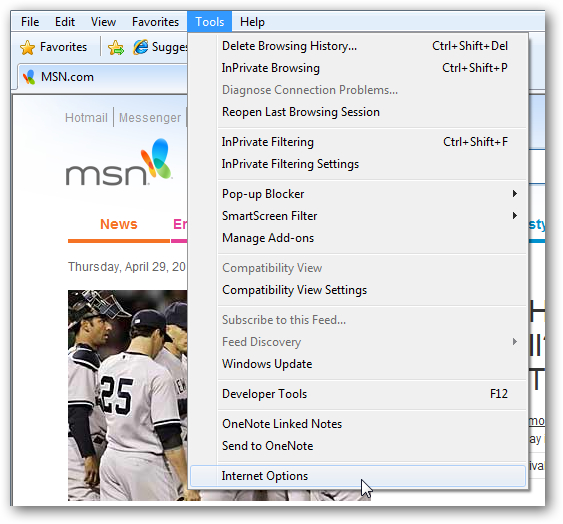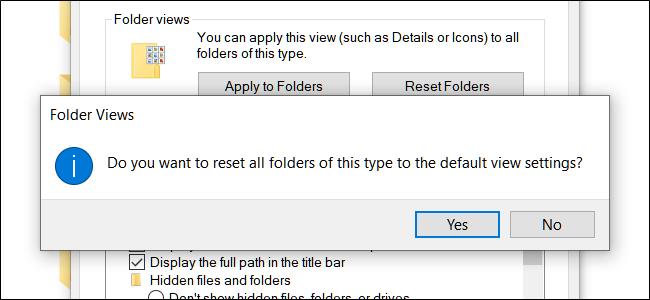
Windows 10 vám umožňuje prispôsobiť vzhľadobsah priečinkov pridaním alebo odstránením tably ukážky / podrobností, zobrazením rozloženia ikon, zoskupením a triedením atď. Ak sa chcete zbaviť prispôsobení, ktoré ste vykonali, môžete obnoviť predvolené zobrazenie priečinka.
Jedna vec, ktorú treba mať na pamäti, je toSystém Windows má päť rôznych šablón, pre ktoré môžete prispôsobiť zobrazenie priečinkov. Tieto šablóny zahŕňajú priečinky pre všeobecné položky, dokumenty, obrázky, hudbu a videá. Keď resetujete zobrazenie konkrétneho priečinka, vynulujete iba zobrazenie šablóny pripojenej k priečinku, ktorý si práve prezeráte. Napríklad, ak resetujete priečinok pomocou hudobnej šablóny, obnovia sa všetky hudobné priečinky vo vašom systéme, ale priečinky s použitím iných šablón zostanú nedotknuté.
súvisiace: Ako prispôsobiť zobrazenie priečinkov pomocou piatich šablón systému Windows
Začnite spustením programu Prieskumník a prejdite do priečinka, ktorý používa šablónu, ktorú chcete resetovať.
Prepnite sa na kartu „Zobraziť“ a potom kliknite na tlačidlo „Možnosti“.

V otvorenom okne Možnosti priečinka prepnite na kartu „Zobraziť“ a potom kliknite na tlačidlo „Obnoviť priečinky“. V potvrdzovacom okne kliknite na tlačidlo „Áno“.

Nakoniec kliknite na tlačidlo „OK“ a všetky prispôsobenia zobrazenia priečinkov, ktoré ste vykonali v tejto konkrétnej šablóne, sa obnovia na predvolené hodnoty systému Windows.

Teraz, keď ste späť na nový začiatok, môžetepokračujte v prispôsobovaní zobrazení priečinkov a keď ste na tom, nakonfigurujte možnosti priečinka tak, aby ste získali viac z Prieskumníka súborov a všetkých jeho úhľadných drobných vylepšení, o ktorých ste možno nevedeli.
súvisiace: Ako nakonfigurovať možnosti priečinka v systéme Windows 10